win10未安装音频设备的解决方法 win10未安装音频输出设备怎么修复
更新时间:2023-05-15 15:25:32作者:zheng
有些用户在使用win10操作系统的时候发现电脑没有安装音频设备,这该怎么办呢?今天小编就给大家带来win10未安装音频设备的解决方法,如果你刚好遇到这个问题,跟着小编一起来操作吧。
具体方法:
1.一般情况下,系统提示音频设备未安装是因为声卡驱动程序未正确安装导致的。安装声卡驱动程序即可解决该问题。右键点击计算机图标,选择“管理”菜单选项。
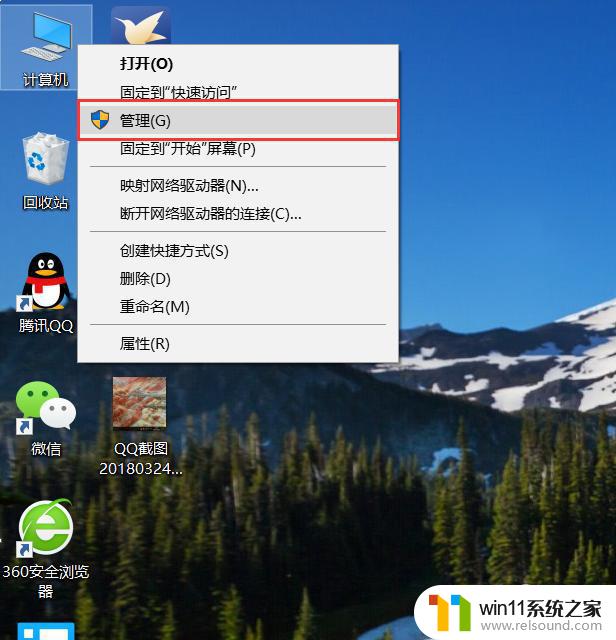
2.接下来打开的计算机管理页面中,选择“设备管理器-声音设备”选项。
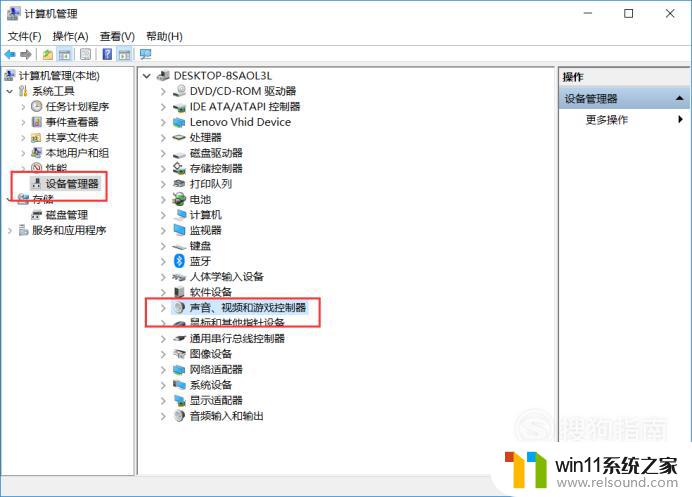
3.接下来,双击打开声卡设备属性页面,点击将其切换至“驱动”菜单选项。
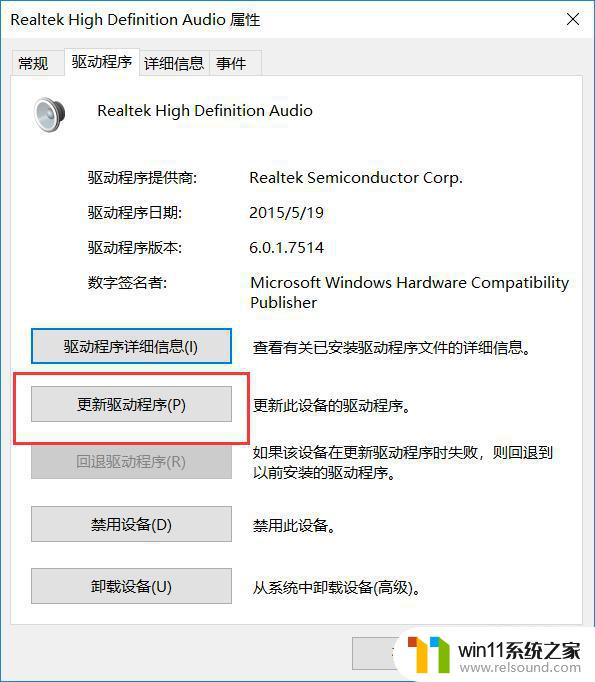
4.接下来,选择更新驱动程序。点击页面中的第一个选项,让Windows自动更新驱动程序。
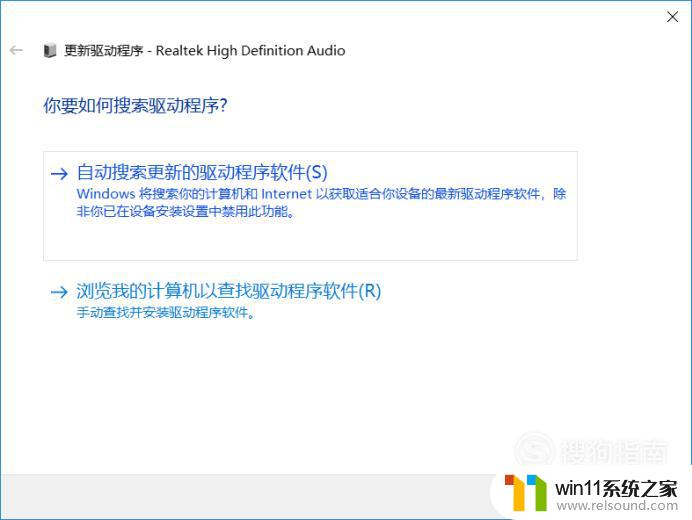
5.如果Windows找到了合适的驱动程序,即可自动下载并安装。安装完毕之后重启系统,将不再显示这个提示信息。
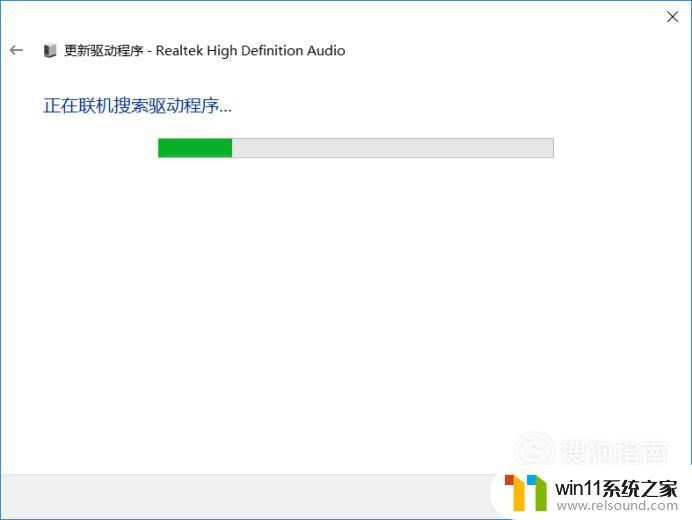
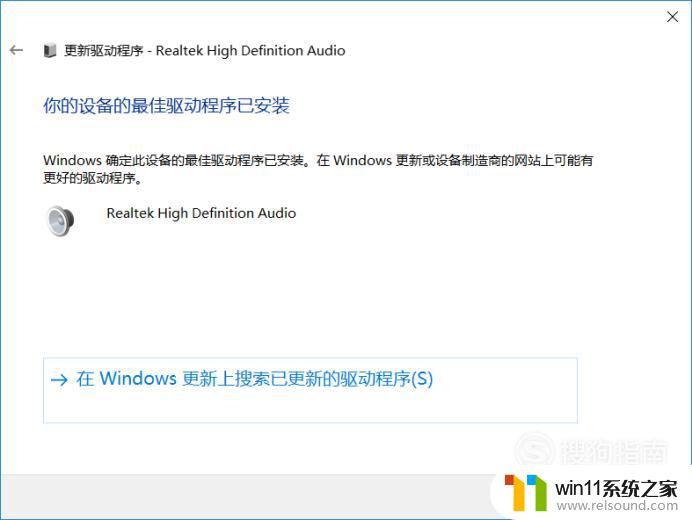
以上就是win10未安装音频设备的解决方法的全部内容,有需要的用户就可以根据小编的步骤进行操作了,希望能够对大家有所帮助。















